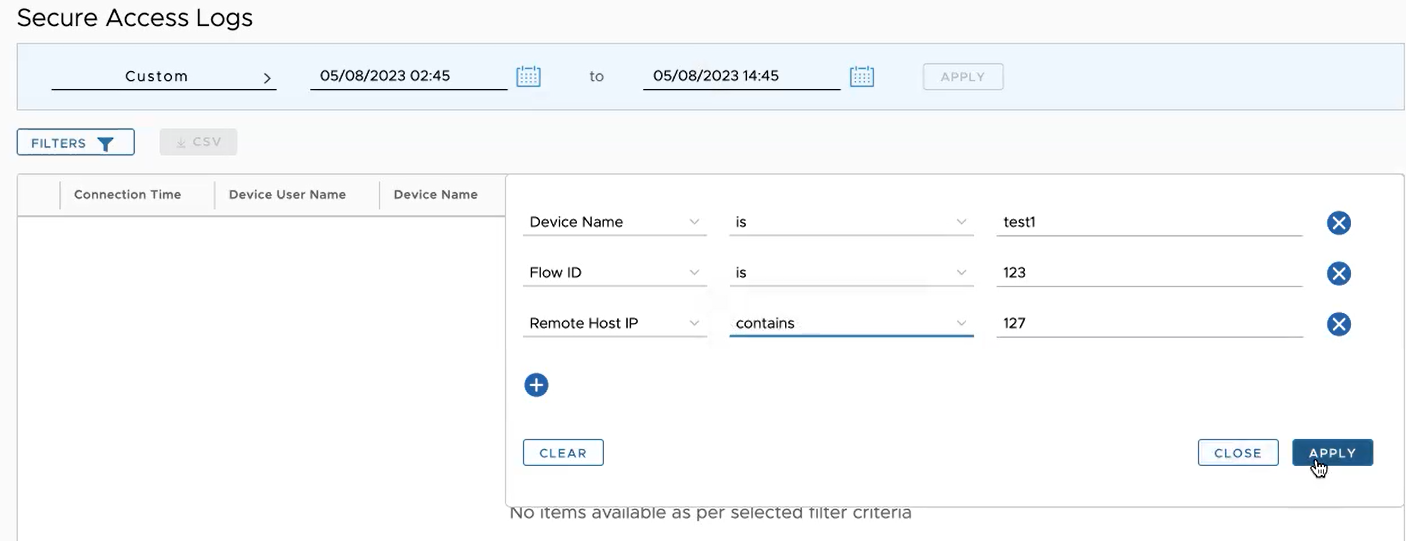A funcionalidade do registo do Secure Access apresenta a análise ao nível da empresa com base nos registos recebidos do serviço do túnel.
A versão 5.2 suporta a funcionalidade de gestão de registos do VMware Secure Access, que apresenta as informações para fins de depuração e análise. Os clientes também podem pesquisar/filtrar registos com base num amplo espectro de registos de parâmetros no VMware SASE Orchestrator em Registos do Secure Access (Secure Access Logs).
Sobre esta tarefa:
- A funcionalidade de registos do Secure Access suporta até 100 entradas por página (para ver mais de 100 entradas, avance para a próxima página).
- Por predefinição, a retenção máxima de armazenamento de registos é de sete dias.
- Confirme que a versão do servidor do túnel suporta registos. Se necessário, atualize para a versão mais recente do servidor de túnel, o que pode ser realizado acedendo ao ecrã Políticas do Secure Access (Secure Access Policies) (Configurar > Políticas do Secure Access [Configure > Secure Access Policies]) e fazendo clique em Reiniciar (Restart).
Nota: Quando clica em Reiniciar (Restart), o servidor de túnel é atualizado para a versão mais recente, que inclui a funcionalidade de gestão de registos do Secure Access. Quando o servidor de túnel for reiniciado, os utilizadores serão desligados, momentaneamente, em lotes e serão religados automaticamente. Quando este processo estiver concluído, os registos do Secure Access estarão visíveis na página Registos do Secure Access (Secure Access Logs).
Para visualizar os registos do Secure Access:
- No serviço Secure Access do portal da empresa, aceda a Monitorizar > Registos do Secure Access (Monitor > Secure Access Logs). Consulte a imagem abaixo.

- Consulte a tabela abaixo para obter informações sobre o ecrã de registos do Secure Access.
Campo Descrição Ligação (Connection) Indica se a ligação a partir do dispositivo do utilizador é uma sessão (cliente do túnel que liga ao serviço do túnel em execução no PoP) ou um datagrama UDP/fluxo TCP a partir das aplicações do utilizador. Estado da ligação (Connection Status) Apresenta o estado da ligação: ligado, desligado ou encerrada. Hora da ligação (Connection Time) Hora do evento. Tipo de ligação (Connection Type) Apresenta o tipo de ligação. Nome de utilizador do dispositivo (Device User Name) O ID que o utilizador usou para iniciar sessão no cliente do túnel. Nome do dispositivo (Device Name) O nome do dispositivo utilizado para ligar o serviço Secure Access. Aplicação do dispositivo (Device App) Nome da aplicação em execução no dispositivo que está a aceder aos recursos. IP da VPN do dispositivo (Device VPN IP) Apresenta o IP da VPN do dispositivo. UID do dispositivo (Device UID) Apresenta o UID do dispositivo. Nome do anfitrião remoto (Remote Host Name) O nome do anfitrião do recurso que está a ser acedido pela aplicação no dispositivo (anfitrião de destino ou domínio). IP do anfitrião remoto (Remote Host IP) O endereço IP de destino do fluxo. Porta do anfitrião remoto (Remote Host Port) Nome do PoP (PoP Name) Nome do PoP SASE. Este campo apresenta o nome do PoP ao qual o utilizador está ligado através do Serviço Secure Access. ID de fluxo (Flow ID) Apresenta o ID do fluxo. ID de sessão (Session ID) Apresenta o ID da sessão. IP do servidor VPN (VPN Server IP) O endereço IP atribuído à instância do servidor do túnel em execução no PoP SASE. - Selecione um registo para apresentar mais detalhes, conforme apresentado na imagem abaixo.

- Utilize a funcionalidade pesquisar/filtrar para especificar um período de tempo específico e encontrar registos relevantes.
- No canto superior esquerdo da página Registos do Secure Access (Secure Access Logs), selecione Personalizado (Custom) no menu pendente, conforme mostrado na imagem abaixo.
- Clique nos ícones Calendário (Calendar) para indicar as datas de início e fim da sua pesquisa personalizada.

- Clique no botão Filtros (Filters) para abrir a caixa de diálogo de filtros, conforme apresentado na imagem abaixo. Nesta caixa de diálogo, indique os parâmetros do filtro selecionando um nome de filtro e utilizando “is” ou “contains” para otimizar a pesquisa. Clique no botão Aplicar (Apply) quando terminar de realizar a pesquisa.